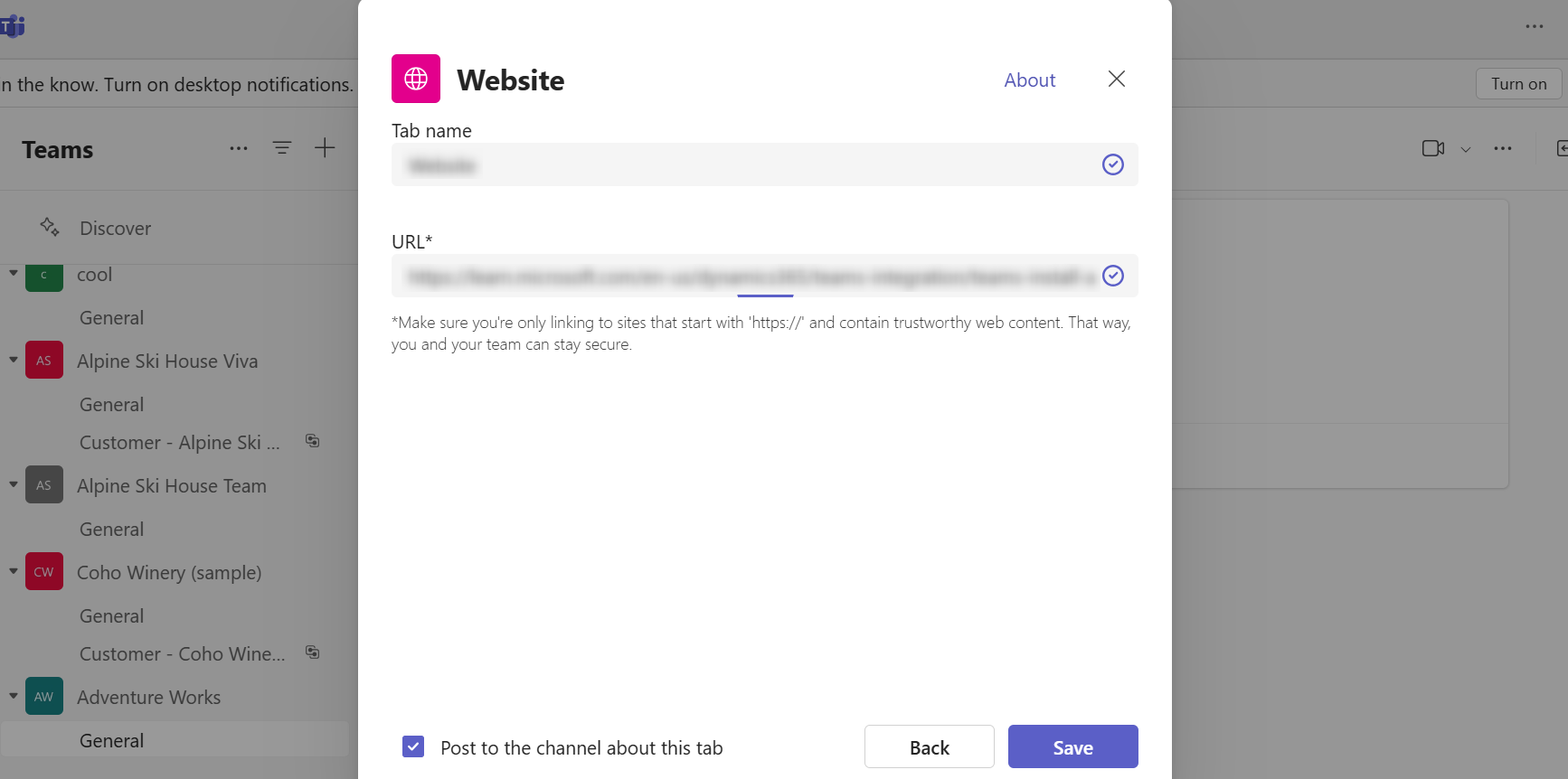ติดตั้งแอป Dynamics 365 ใน Microsoft Teams
ใน Microsoft Teams บนบานหน้าต่างการนำทางด้านซ้าย เลือก แอป
ค้นหา Dynamics 365 และจากนั้นเลือกไทล์ Dynamics 365
ในหน้าต่าง Dynamics 365 ให้เลือกลูกศรลงถัดจากปุ่ม เพิ่ม แล้วเลือกตัวเลือกใดตัวเลือกหนึ่งต่อไปนี้:
- เพิ่มในทีม: เลือกตัวเลือกนี้เพื่อเพิ่มแอปลงในช่องทาง Teams ในกล่อง พิมพ์ชื่อทีมหรือช่องทาง ให้ใส่ชื่อของทีมหรือช่องทางที่คุณต้องการเพิ่มแอป แล้วเลือกชื่อนั้น
- เพิ่มในแชท: เลือกตัวเลือกนี้เพื่อเพิ่มแอปลงในแชท ในกล่อง พิมพ์ชื่อของบุคคลหรือแชท ให้ใส่ชื่อของบุคคลหรือแชทที่คุณต้องการเพิ่มแอป แล้วเลือกชื่อนั้น
- เพิ่มในการประชุม: เลือกตัวเลือกนี้เพื่อเพิ่มแอปลงในการประชุม ในกล่อง พิมพ์ชื่อการประชุม ให้ใส่ชื่อของการประชุมที่คุณต้องการเพิ่มแอป แล้วเลือกชื่อนั้น
คุณยังสามารถเลือก เพิ่ม เพื่อเพิ่มแอปสำหรับใช้งานส่วนบุคคลของคุณและติดตั้งแอปสำหรับ Microsoft Teams ของคุณในภายหลัง
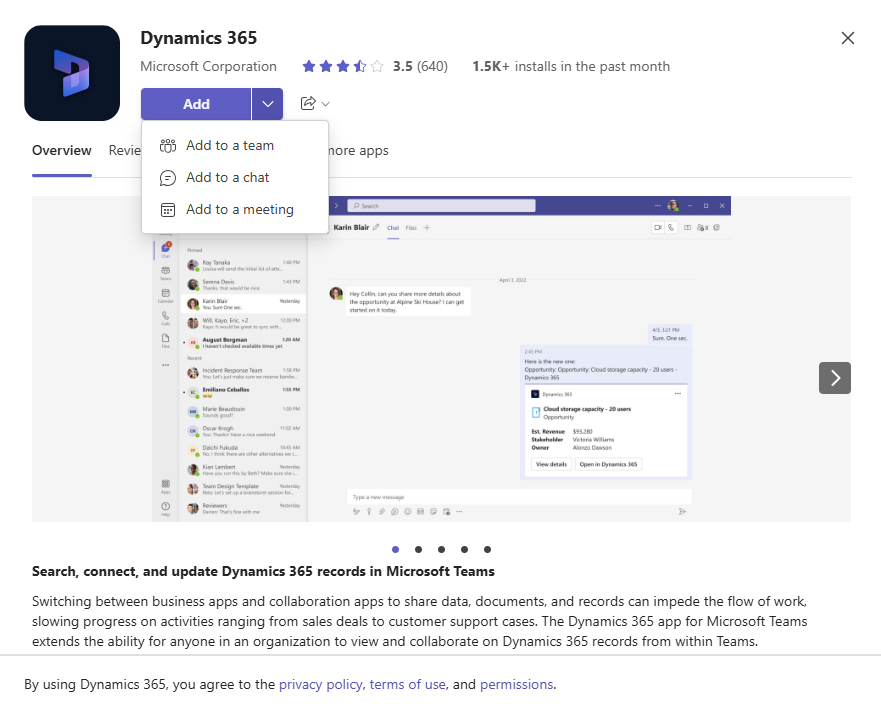
เลือกตั้งค่า
ในหน้าต่าง Dynamics 365 ให้ตรวจสอบชื่อสภาพแวดล้อมและชื่อแอป เมื่อต้องการเปลี่ยนสภาพแวดล้อมหรือแอป ให้ทำดังนี้
- เลือกไอคอนแก้ไข (
 ) ถัดจากชื่อแอป
) ถัดจากชื่อแอป - เลือกสภาพแวดล้อมและแอปที่คุณต้องการเชื่อมต่อ แล้วเลือก เลือก
หมายเหตุ
- เฉพาะสภาพแวดล้อมที่มีแอปการมีส่วนร่วมกับลูกค้า (เช่น Dynamics 365 Sales และ Dynamics 365 Customer Service) เท่านั้นที่ปรากฏในรายการ นอกจากนี้ จะมีการแสดงสภาพแวดล้อมที่ใช้งานอยู่เท่านั้น (สภาพแวดล้อมที่ไม่ได้ถูกปิดใช้งานหรือกำลังเตรียมใช้งาน)
- มีการแสดงรายการเฉพาะแอปส่วนติดต่อแบบรวม
- จะแสดงรายการเฉพาะโมดูลแอปที่ได้รับอนุญาตสำหรับสภาพแวดล้อมที่เลือก
- เลือกไอคอนแก้ไข (
เลือก การเลือกเอนทิตี หรือ ดูการเลือก
- การเลือกเอนทิตี: เลือกเอนทิตีที่จะเชื่อมต่อ คุณสามารถเลือกเรกคอร์ดที่เพิ่งดูล่าสุดหรือใช้การค้นหาเพื่อค้นหาเรกคอร์ด คุณสามารถใช้ กรองตาม เพื่อจำกัดการค้นหาชนิดของเอนทิตี หลังจากที่คุณเลือกเรกคอร์ด เลือก บันทึก
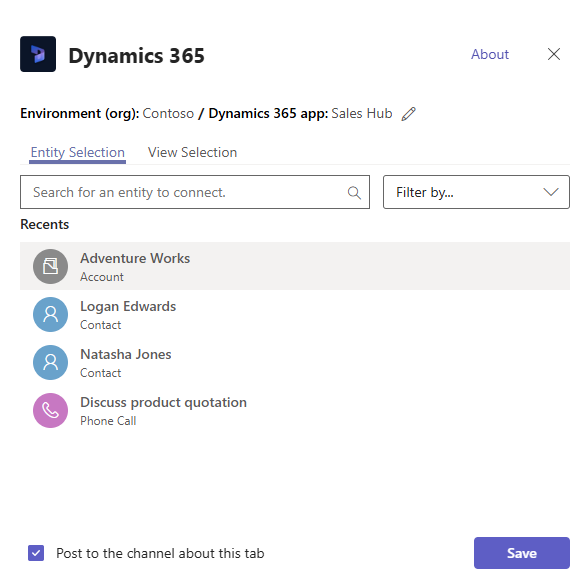
- การเลือกมุมมอง: เลือกเอนทิตีเพื่อดูรายการของมุมมองที่พร้อมใช้งาน หลังจากที่คุณเลือกมุมมอง เลือก บันทึก
หมายเหตุ
หากคุณเลือกมุมมองส่วนบุคคล (มุมมองของฉัน) แทน มุมมองระบบ ขอแนะนำให้คุณแบ่งปันมุมมองกับผู้ใช้คนอื่นๆ ใน Teams ก่อนที่คุณจะเพิ่มมุมมองไปยังช่องทาง Microsoft Teams มิฉะนั้น สมาชิกอื่นๆในกลุ่มคนจะไม่สามารถเข้าถึงเนื้อหาแท็บมุมมองได้
หลังจากเสร็จสิ้นขั้นตอนข้างต้น คุณจะเห็นแท็บใหม่ของ Dynamics 365 ในช่องทาง แชท หรือการประชุมของ Teams ที่เลือก
ให้ดู ทำงานร่วมกับ Microsoft Teams สำหรับข้อมูลเกี่ยวกับวิธีที่คุณสามารถใช้คุณลักษณะแท็บเพื่อทำงานร่วมกับแอป Dynamics 365
สภาพแวดล้อม Government GCC
การรวม Teams กับ Dynamics 365 ไม่พร้อมใช้งานสำหรับสภาพแวดล้อม Government GCC แต่มีวิธีแก้ปัญหาในการดูเรกคอร์ดโดยใช้แอปเว็บไซต์ใน Teams จากนั้นเพิ่มแอปให้เป็นแท็บ
เปิดช่องทาง Teams แล้วเลือก เพิ่มแท็บ
ค้นหาแอป เว็บไซต์ และเพิ่ม
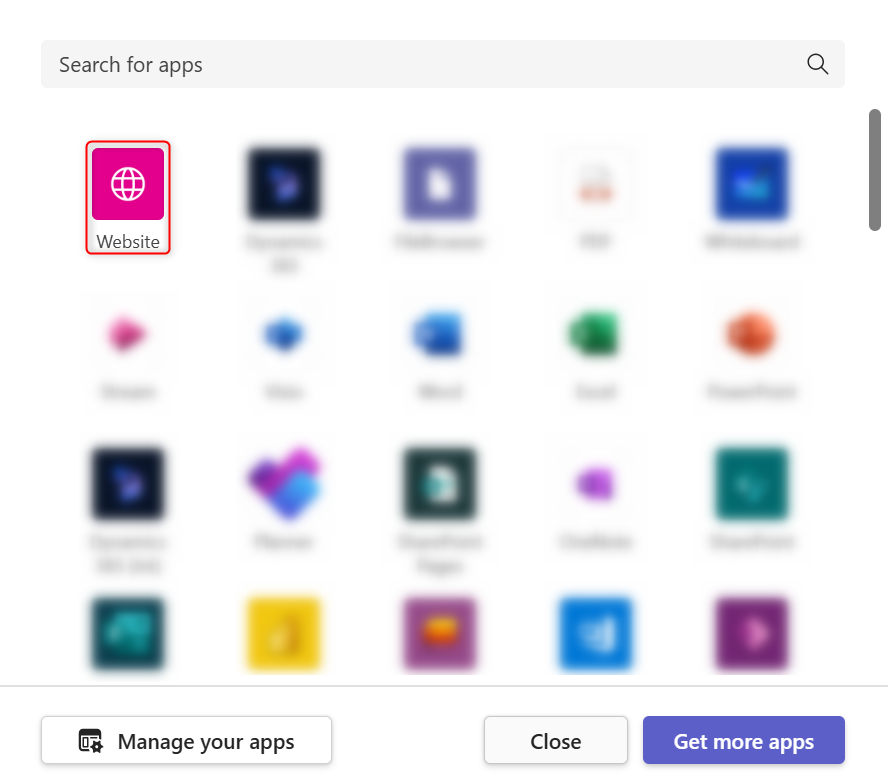
หมายเหตุ
หากคุณไม่เห็นแอป เว็บไซต์ ใน Teams ขอให้ผู้ดูแลระบบเปิดใช้งานตัวเลือกนี้ผ่าน ศูนย์การจัดการ Microsoft 365
ป้อนชื่อสำหรับแท็บและ URL สำหรับแอป Dynamics 365 ของคุณ จากนั้นเลือก บันทึก